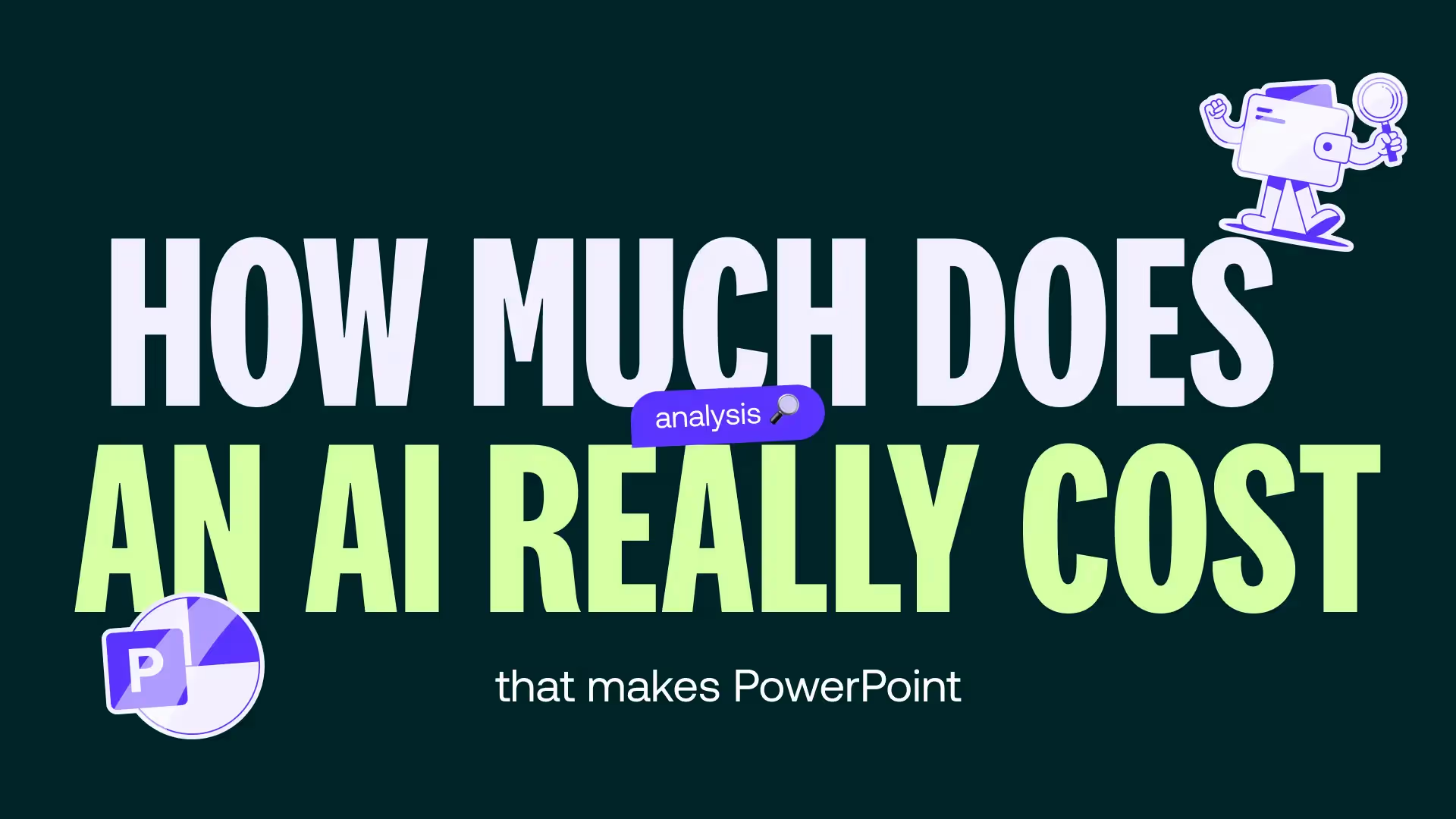5 pictogram banks to discover for your PowerPoint presentations
Discover the 5 essential icon banks for your PowerPoint presentations
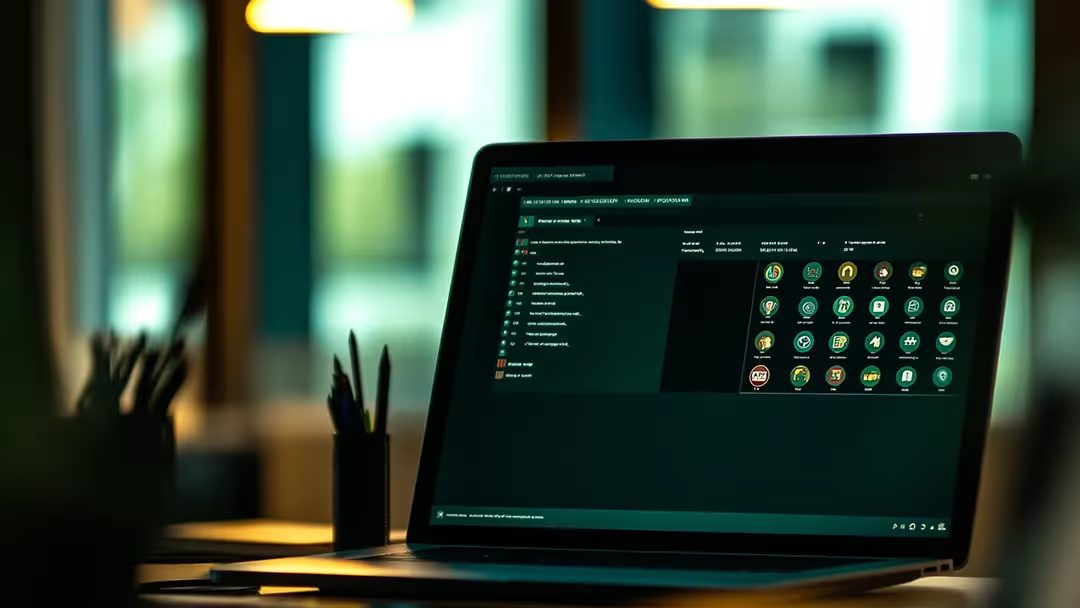
Do the pictograms speak to you? If it is not yet the case, it is not too late to start. They provide your audience with a clear visual cue, allowing them to grasp the content of a slide at a glance.
But it's not always easy to find the right pictogram, one that supports your message while giving depth to your presentation without weighing it down.
We therefore offer you a short guide to enrich your pictogram library and make good use of it.
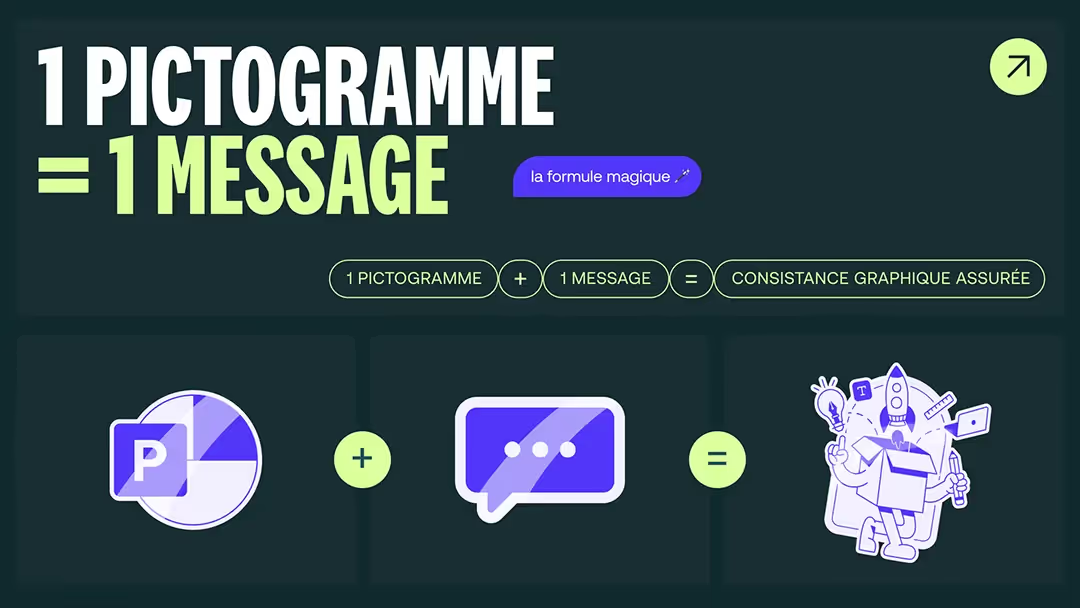
PowerPoint pictograms: what you need to know
What are pictograms used for in PowerPoint presentations?
The pictogram is a small visual icon that allows you to quickly convey a key message, without loading the presentation with images or media content. The pictograms are accessible free of charge, easy to insert and use. They have several advantages:
- Illustrate a concept quickly : The pictogram visually represents an idea or concept to support the speech and indicate to your interlocutor the subject you are going to deal with.
- Simplifying information : Thanks to a visual indication, the data presented is easier to understand and remember.
- Attracting attention : The pictogram catches the eye of your interlocutor and guides them more easily through the presentation.
- Structuring content : A logical sequence of pictograms helps structure your slide and makes it easier to read.
- Reinforcing the message : The pictogram helps to support the text and to clarify key points.
However, be careful to use the pictograms wisely to insure a graphic consistency in your presentation. If you use the same pictogram multiple times in your PowerPoint, it should always have the same message. The formula is simple: 1 pictogram = 1 message.
How do I insert new pictograms on PPT?
As you will have understood, pictograms are essential to offer Aesthetic PowerPoint, dynamic and clear.
Here is a small Tutorial for inserting a pictogram on your presentation:
- Open PowerPoint and go to the slide where you want to insert the pictogram.
- Click on the “Insert” tab in the ribbon at the top of the screen.
- Select “Icons” in the “Illustrations” group.
- A window opens with available icon categories.
- Choose the pictogram desired by checking it, then click on” Insert”.
- The pictogram appears in the slide, you can Resize it or Position it according to your needs.
Add new pictograms from an icon bank
PowerPoint gives you access to a library of icons by default. You can enrich this library with an icon bank.
Here's how to do it:
- Download pictograms or icons in format SVG (vectors) from your icon bank.
- Open PowerPoint and go to the slide where you want to use these icons.
- Click on “Insert” in the ribbon, then on” Pictures” >” From this device”.
- Select the file SVG that you downloaded and click on” Insert”.
- Once the icon is inserted, you can modify (change color, resize) by clicking on it.
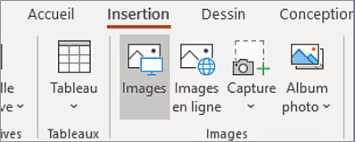
ALT+TITLE: Insert a pictogram from an icon bank
Choosing the right pictogram bank for your presentations
Now that you know how to enrich your PowerPoint presentations, it's time to take the next step: choose the right pictograms On the web, you will find dozens of pictogram banks. Here are some criteria to consider to find the one that's right for you:
- Quality and variety of pictograms : Make sure that the bank offers high-quality pictograms, in various styles and themes adapted to your needs.
- Available formats : Choose a bank that offers formats adapted to your use (SVG for editable vectors, PNG for ready-to-use images).
- Customization options : Opt for a platform that allows you to customize the colors, sizes, or other aspects of the pictograms.
- Free or subscription : Check if the bank offers free or paid pictograms, and if the tariff plans are aligned with your resources.
- Rights of use : Make sure the pictograms are royalty-free or include a clear license for commercial or personal use.

Our 5 favorite pictogram banks
Flaticon
With over 9 million pictograms available, Flaticon is one of the largest icon libraries. You access various formats (PNG, SVG, EPS, PSD) and can even change the colors of the icons on the site before downloading (SVG).
The icons are free with an attribution link or count €9.99/month for a premium subscription. Premium users have access to icon packs and can download up to 2000 icons per day.
Icon 8
Icon 8 Offer more than 180,000 pictograms in various styles. It also provides access to free illustrations and photos. The site even offers a unique option of AI-based icon generation for very specific needs.
The Download is free for icons with an attribution link or at €13/month for the professional plan. The paid plan also gives you access to additional download formats.
The Noun Project
Les 3 million icons available on The Noun Project were created by a international design communityr. The platform focuses on simple and universal pictograms with a wide variety of themes. This icon bank also offers a Microsoft Office extension and Google Slides to facilitate the integration of pictograms.
The download is free with attribution or under €3 for the option without attribution.
IconFinder
IconFinder is particularly appreciated for quality of its 5 million icons and its well-organized pictogram collections. You can filter your results by color, theme, or size and customize SVG files.
The site also offers vector illustrations in addition to icons, and a single license option for commercial use without a subscription.
Count €9/month for a premium subscription with unlimited access and without attribution.
Streamline Icons
Streamline Icons Propose a collection of 100,000 hand-drawn icons ! This premium bank is distinguished by the quality of its pictograms organized in 50 different categories.
Streamline also offers advanced customization options, such as the modification of lines, colors, and even the possibility of turn icons into illustrations.
Opt for a premium subscription at €99/year to access all icons with no download limits.
The pictograms bring a real added value to your PowerPoint presentations, as long as you choose them well and use them well! Now that you know where to find pictograms that stand out from the crowd, it's up to you to play!
Do you need help with your PowerPoint presentations? Our team of experts is at your service and ready to support you in all your projects, even the most ambitious ones. Do not hesitate to contact us.